1. Tạo nhanh thực đơn với trợ lý số MISA AVA
2. Bổ sung câu hỏi thường gặp ngày lễ Tết để nhà hàng dễ dàng tra cứu
1. Tạo nhanh thực đơn với trợ lý số MISA AVA
Mục đích
Hệ thống tự động xử lý hình ảnh và cung cấp danh sách thực đơn kèm các thông tin cơ bản giúp quy trình tạo thực đơn trở nên nhanh chóng và đơn giản hơn
Các bước thực hiện
Bước 1: Trên phần mềm bán hàng, vào danh mục Thực đơn và chọn Tạo sinh thực đơn
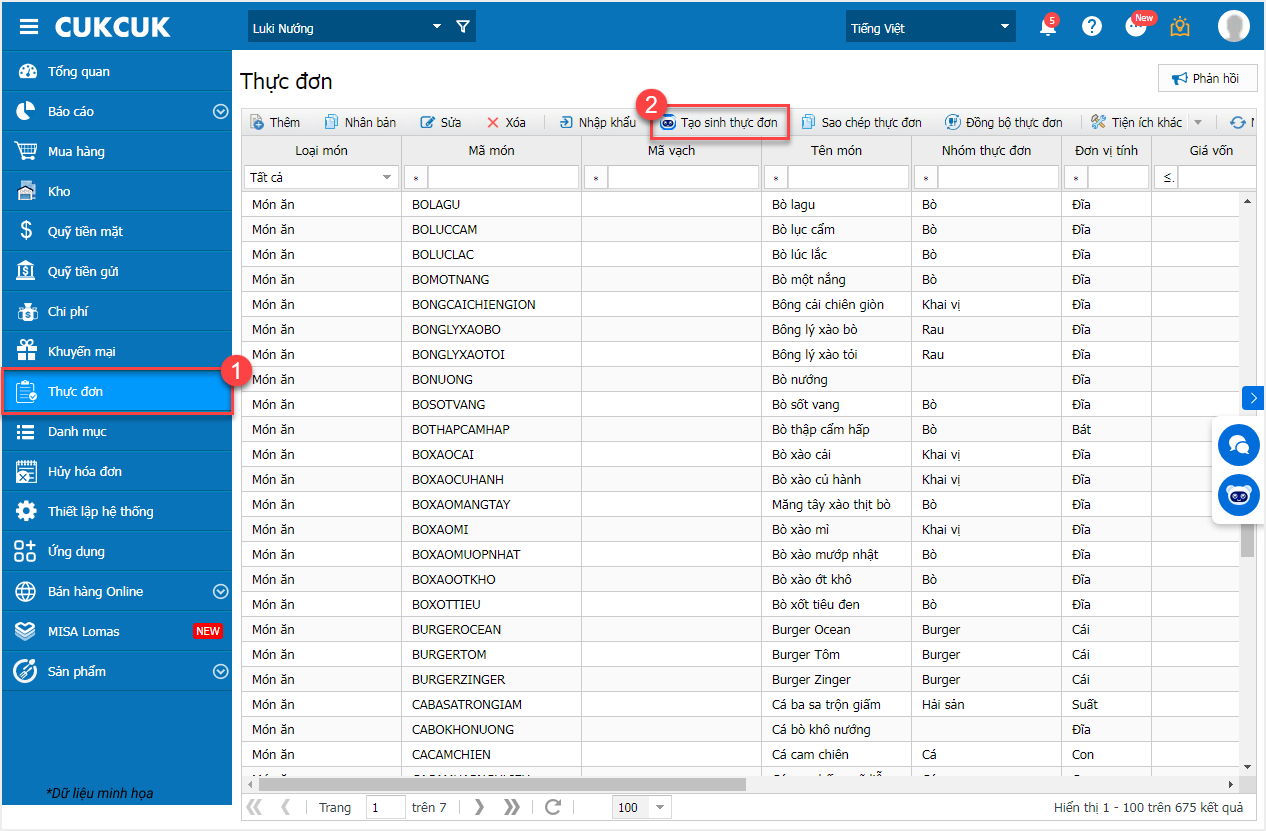
Bước 2: Nhấn Tải lên hình ảnh món ăn và chọn file ảnh cần tạo thực đơn
Lưu ý: Hệ thống cho phép tải lên đồng thời nhiều file ảnh để tạo thực đơn nhanh chóng. Tuy nhiên, số lượng tối đa là 10 file trong mỗi lần tải lên và dung lượng của từng file không được vượt quá 5MB
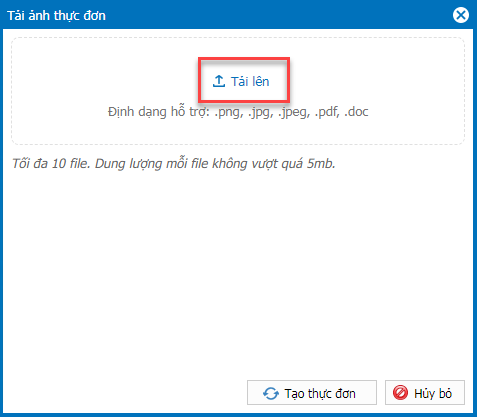
Bước 3: Nhấn Tạo thực đơn
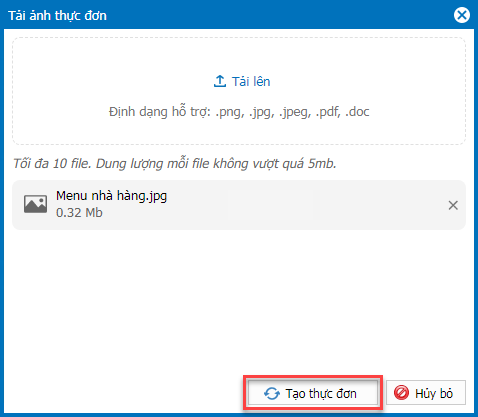
Sau khi ảnh được tải lên, hệ thống sẽ tự động xử lý và hiển thị danh sách các món ăn. Danh sách món ăn sẽ bao gồm các trường thông tin cơ bản như:
- Loại món: Hệ thống gợi ý
- Mã món: Người dùng có thể nhập thủ công nếu cần
- Tên món ăn: Được nhận diện từ hình ảnh
- Nhóm thực đơn: Được nhận diện từ hình ảnh
- Giá món: Hệ thống gợi ý, người dùng có thể nhập thủ công nếu cần
- Đơn vị tính: Được nhận diện từ hình ảnh, có thể tạo nhanh đơn vị tính cho nhiều dòng dữ liệu
- Mô tả món ăn: Gợi ý chi tiết giúp thực đơn phong phú và hấp dẫn hơn
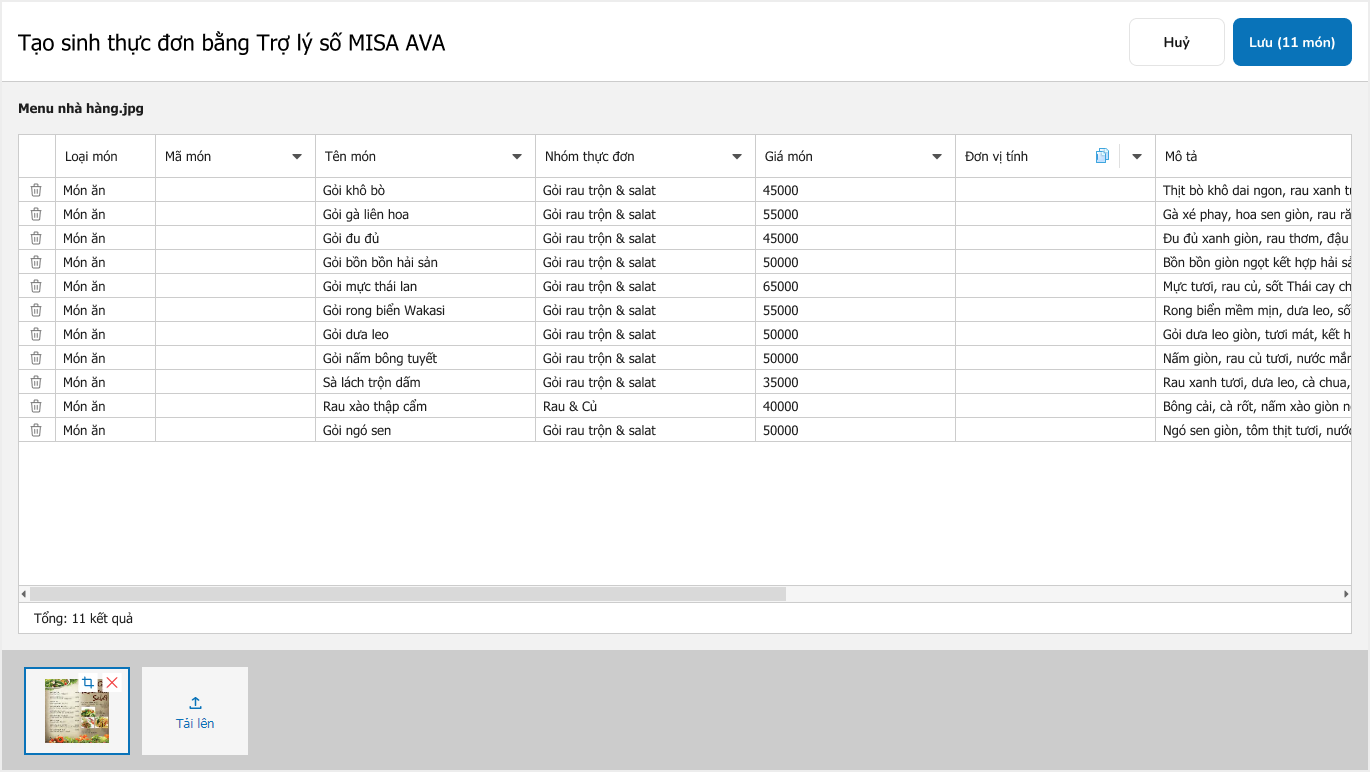
Quản lý nhà hàng có thể:
- Chỉnh sửa tên cột theo nhu cầu
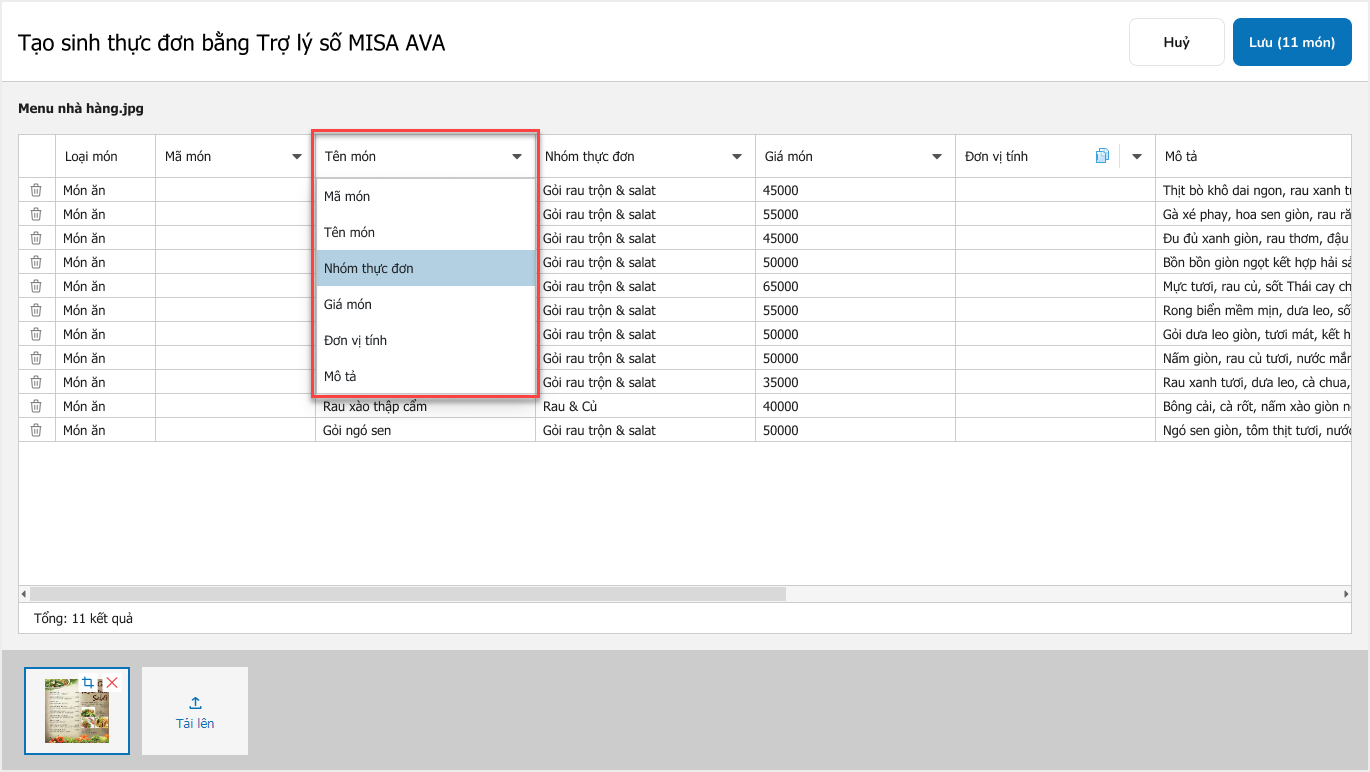
- Thiết lập đơn vị tính nhanh chóng
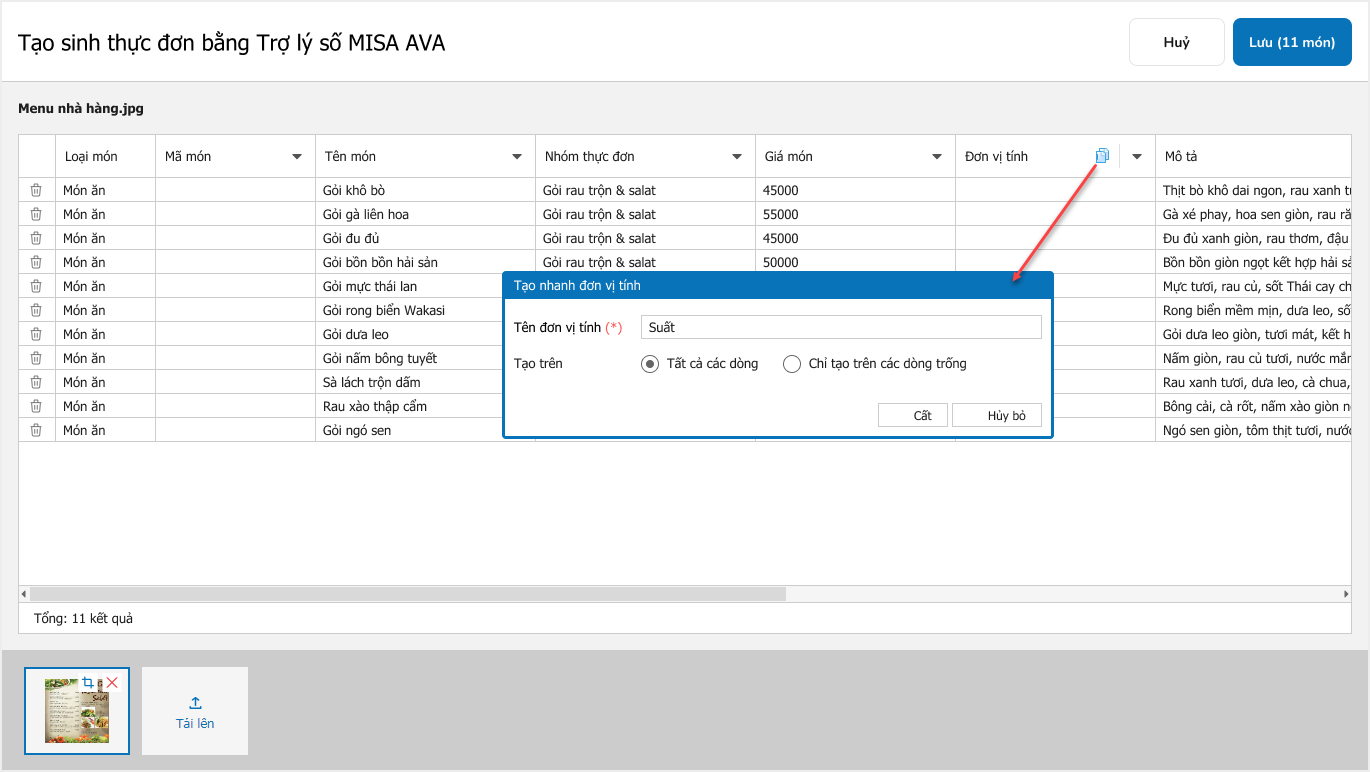
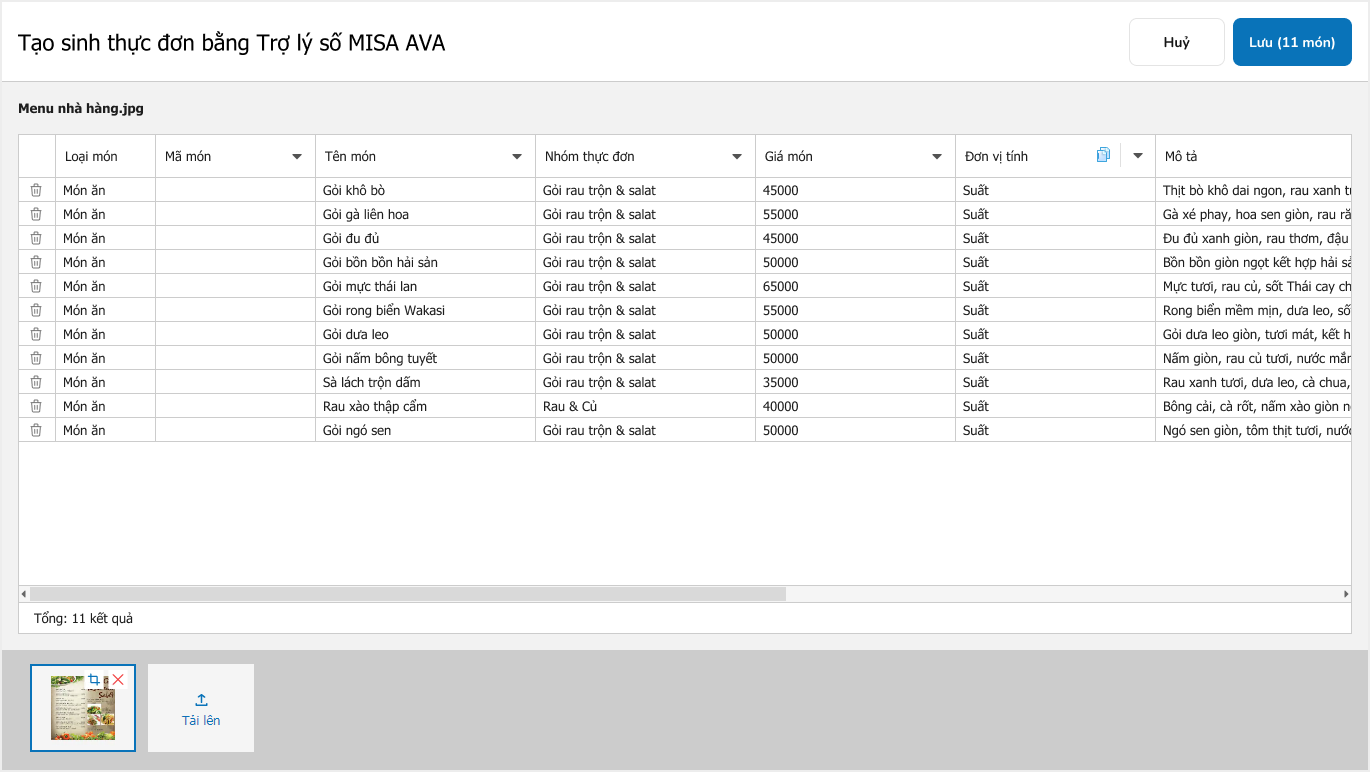
- Tải lại gợi ý mới nếu nội dung chưa phù hợp
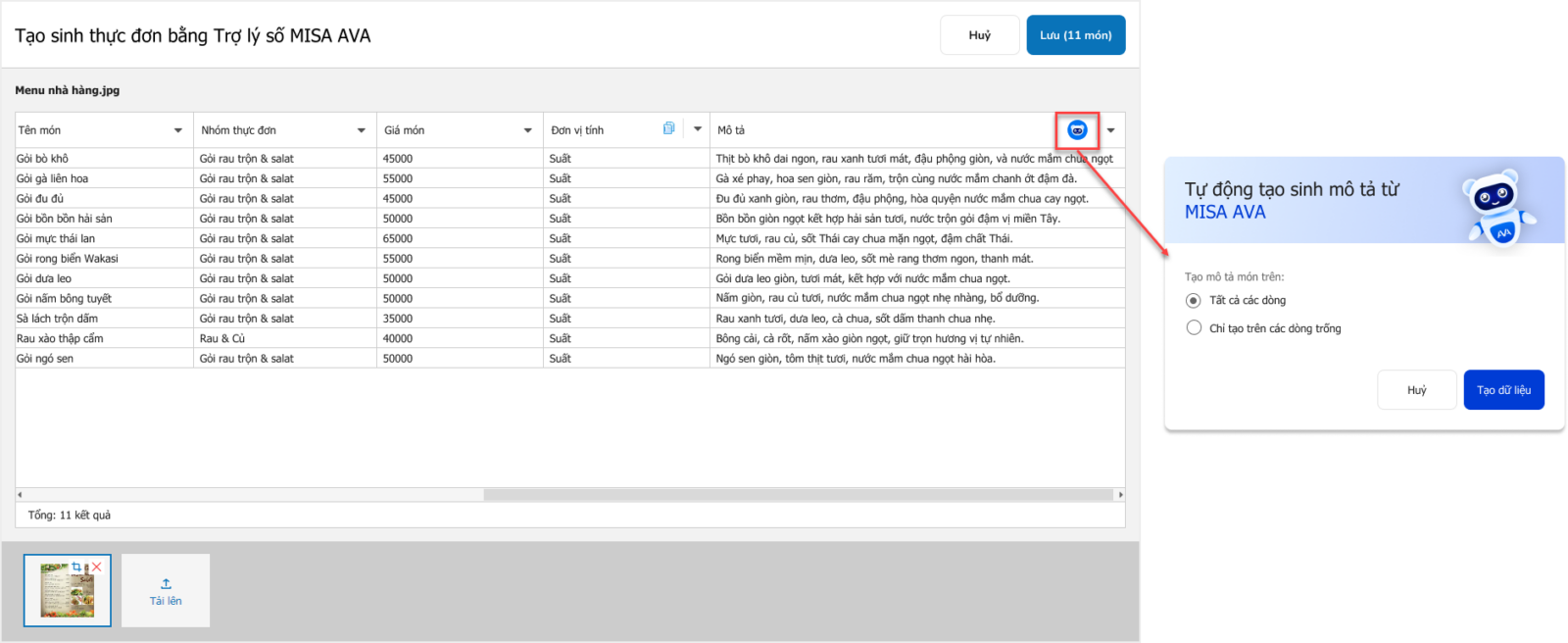
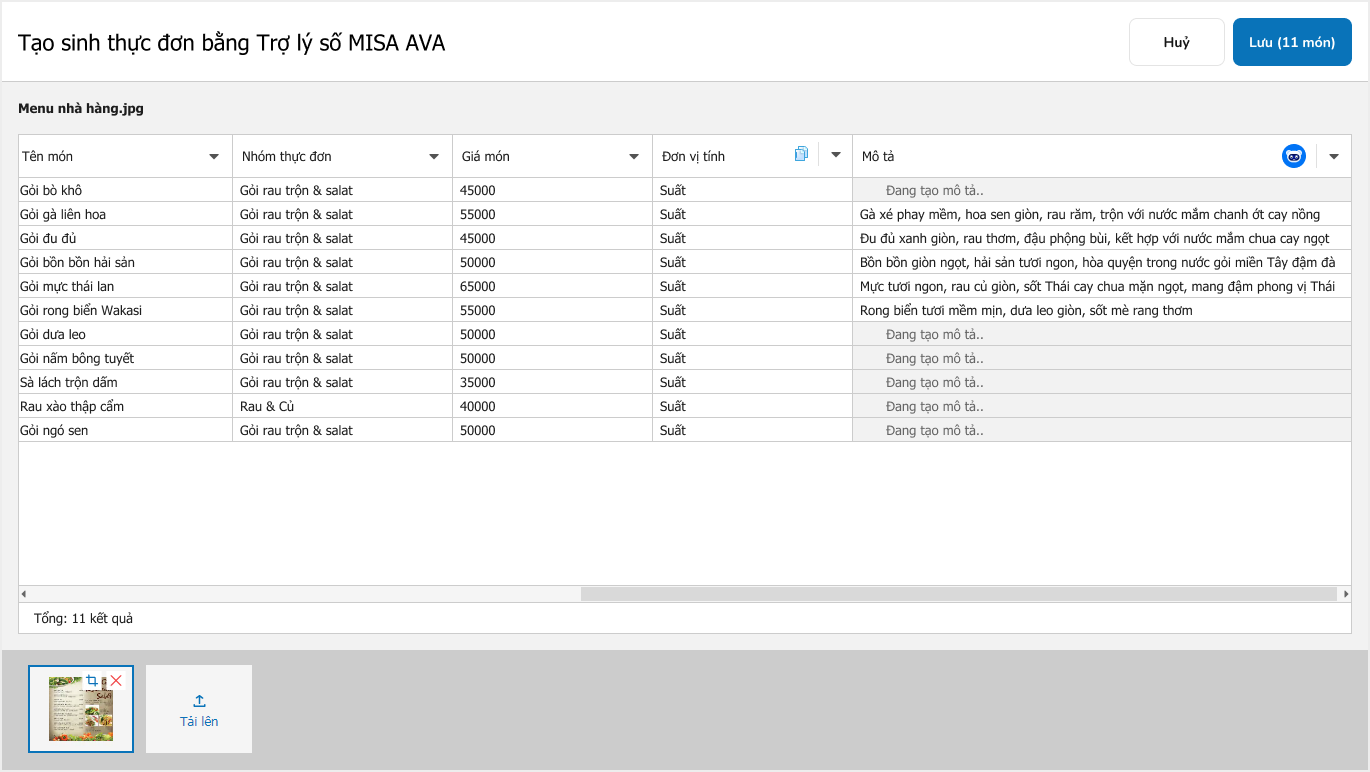
Bước 4: Sau khi chỉnh sửa và kiểm tra thông tin, nhấn Lưu để hoàn tất việc tạo mới thực đơn
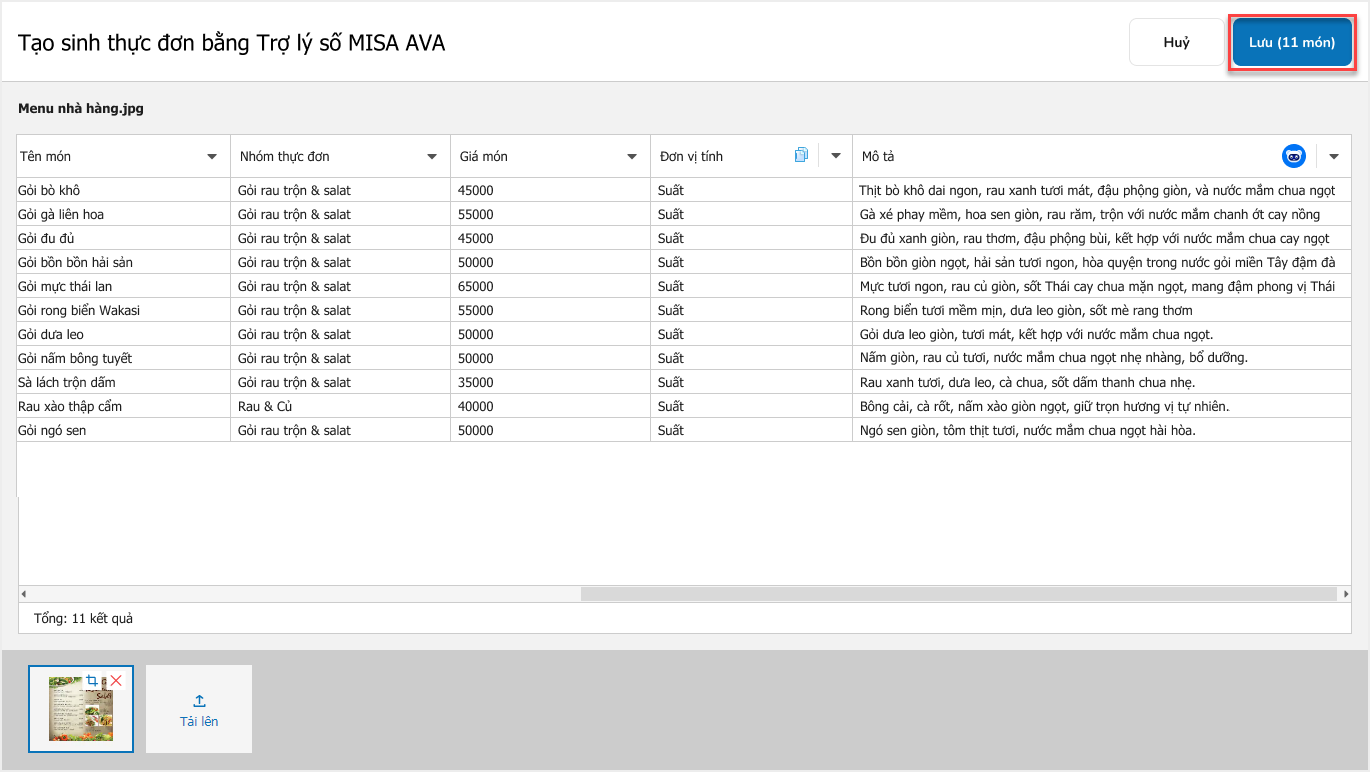
Lúc này, hệ thống sẽ thông báo kết quả nhập khẩu số món ăn hợp lệ và không hợp lệ. Nhấn Tiếp tục để lưu danh sách món ăn hợp lệ vào thực đơn nhà hàng
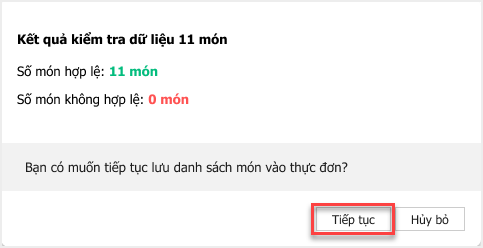
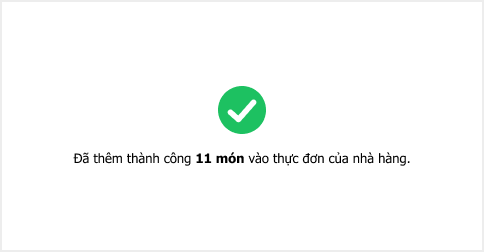
Lưu ý: Sau khi ảnh được tải lên, với các trường hợp file ảnh không đúng định dạng hoặc vượt quá dung lượng cho phép, hệ thống sẽ hiển thị cảnh báo để người dùng biết và điều chỉnh
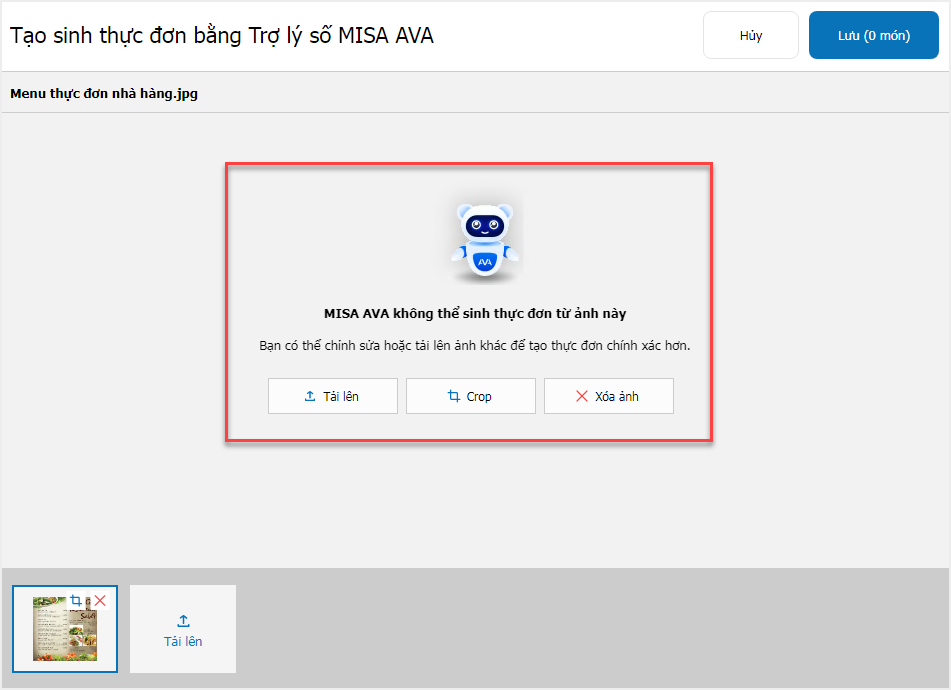
Anh/Chị Quản lý có thể chỉnh sửa bằng cách Crop ảnh hoặc thay thế bằng một file ảnh khác phù hợp với yêu cầu của hệ thống
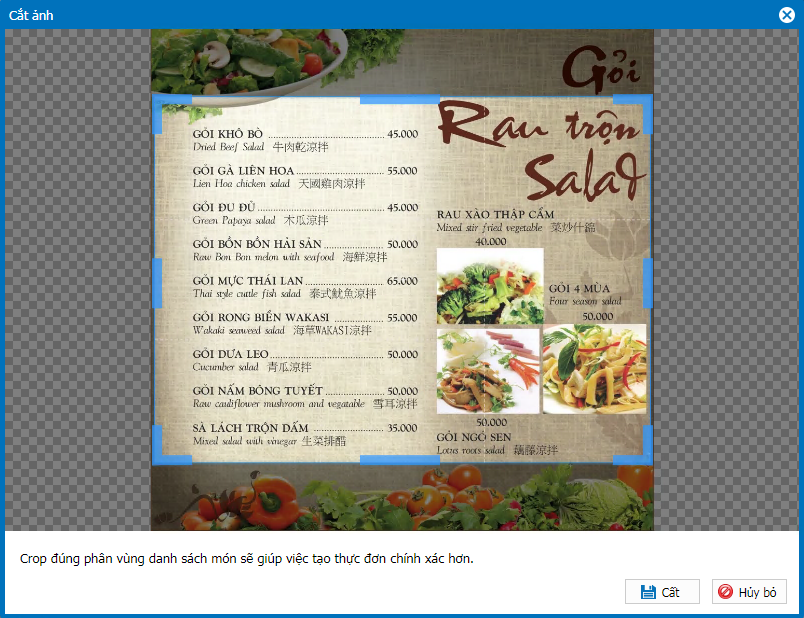
2. Bổ sung câu hỏi thường gặp ngày lễ Tết để nhà hàng dễ dàng tra cứu
Mục đích
Giúp người dùng có thể sử dụng được mà không cần gọi cho MISA vào các ngày lễ Tết nguyên đán
Các bước thực hiện
I. Trên trang quản lý
– Tại giao diện chính, nhấn vào biểu tượng ![]() Thông báo, sau đó chọn tab Hệ thống
Thông báo, sau đó chọn tab Hệ thống
Lúc này, hệ thống sẽ hiển thị thông báo Tổng hợp một số câu hỏi nhà hàng thường gặp vào dịp Lễ Tết.
- Nhấn vào nút Xem ngay để chuyển đến tài liệu hướng dẫn chi tiết
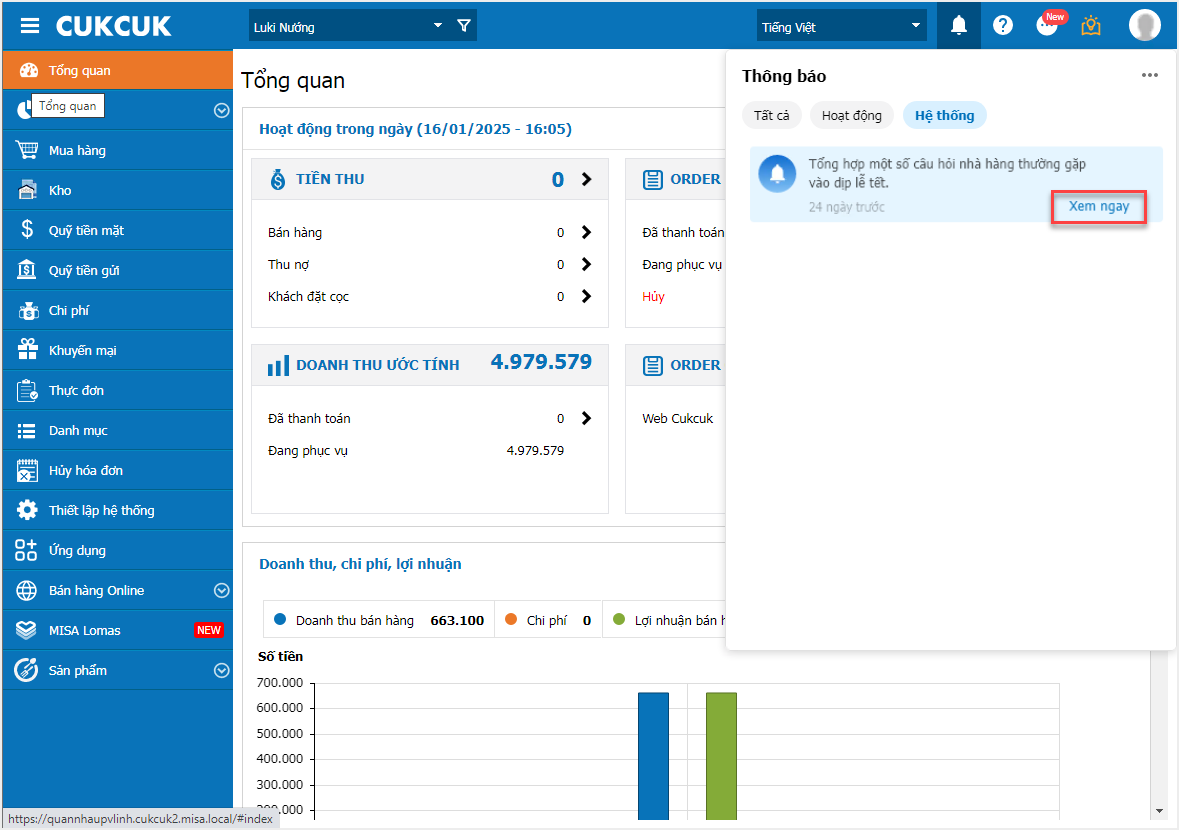
II. Trên phần mềm bán hàng PC
– Nhấn vào biểu tượng ![]() và chọn Câu hỏi ngày Tết để chuyển đến tài liệu hướng dẫn chi tiết
và chọn Câu hỏi ngày Tết để chuyển đến tài liệu hướng dẫn chi tiết
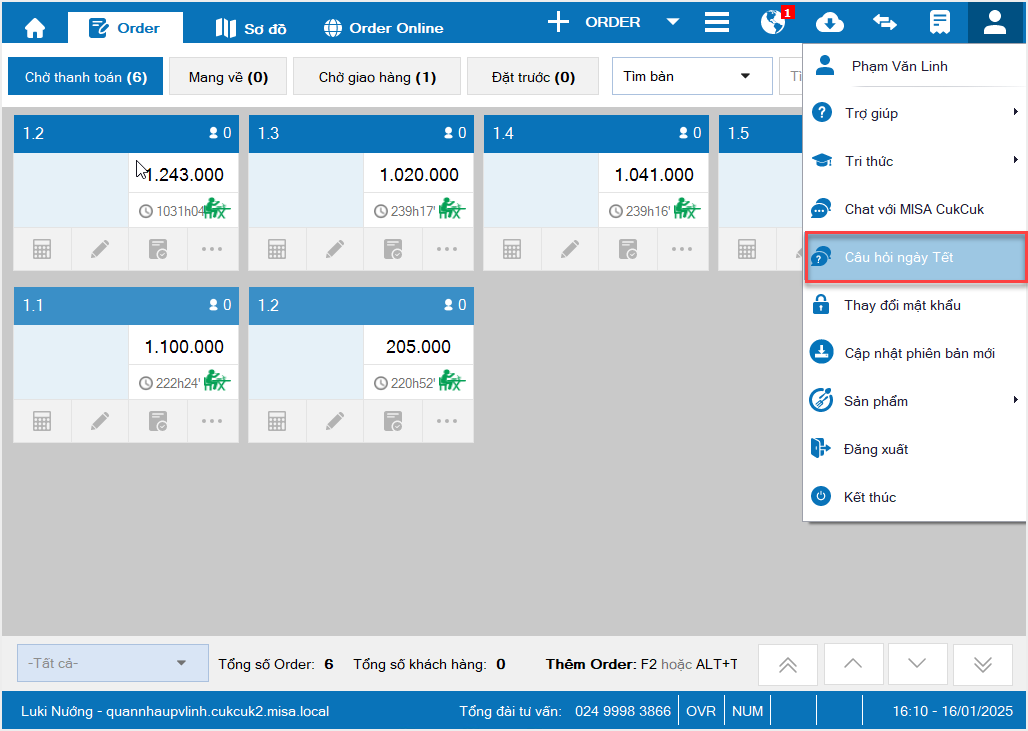
III. Trên ứng dụng Mobile (Dành cho quản lý)
– Nhấn vào biểu tượng ![]() , tìm mới mục Trợ giúp và chọn Câu hỏi thường gặp ngày Tết để chuyển đến tài liệu hướng dẫn chi tiết
, tìm mới mục Trợ giúp và chọn Câu hỏi thường gặp ngày Tết để chuyển đến tài liệu hướng dẫn chi tiết
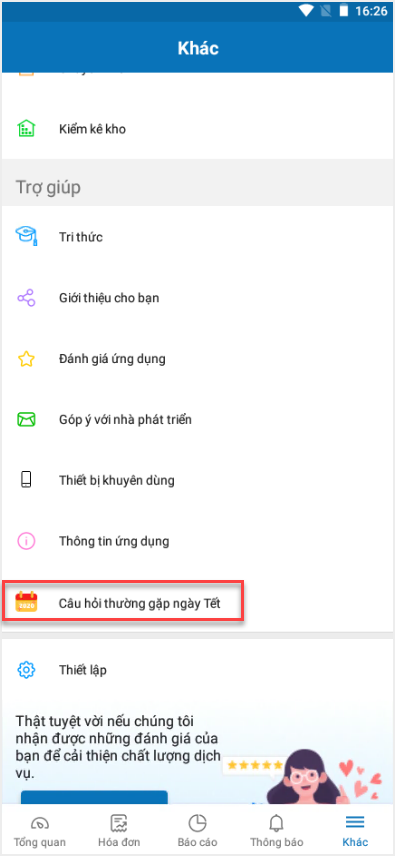
IV. Trên ứng dụng Tablet
– Nhấn vào biểu tượng![]() và chọn Câu hỏi ngày Tết để chuyển đến tài liệu hướng dẫn chi tiết
và chọn Câu hỏi ngày Tết để chuyển đến tài liệu hướng dẫn chi tiết
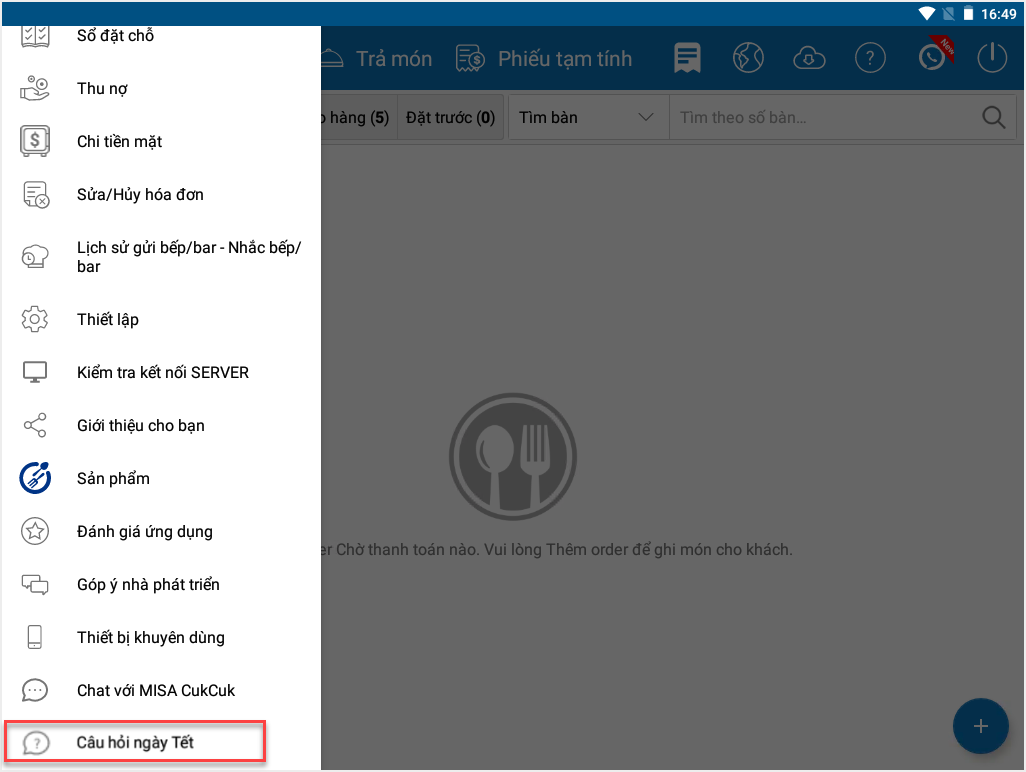
Chúc Anh/Chị thực hiện thành công!











